Comment forcer le redémarrage de liPhone

Lorsque vous utilisez votre iPhone et que les applications commencent à planter ou à ralentir considérablement, vous redémarrez normalement votre appareil pour qu'il fonctionne à nouveau correctement. Mais
Comment présenter des présentations PowerPoint sur Teams est assez simple. Apprenons avec WebTech360 comment présenter des slides sur Microsoft Teams !

Outre Zoom, Microsoft Teams est un logiciel d'apprentissage et de réunion en ligne à distance tout aussi utile. De plus, il est encore plus remarquable en termes de sécurité. Ainsi, après de nombreux scandales liés à la vie privée, de nombreuses personnes ont désinstallé Zoom pour passer à Microsoft Teams. En particulier, les utilisateurs d'Office 365 disposent également de ce logiciel. Cela signifie qu'ils n'ont pas besoin de télécharger et d'installer comme les autres utilisateurs réguliers.
Microsoft Teams possède presque toutes les fonctionnalités proposées par Zoom, y compris le partage d'écran. Il s'agit d'une option que de nombreuses personnes préfèrent et qui est extrêmement nécessaire pour enseigner ou présenter des travaux ou des présentations à distance à tous les membres d'une session. Le logiciel vous propose 4 options de partage d'écran, notamment :
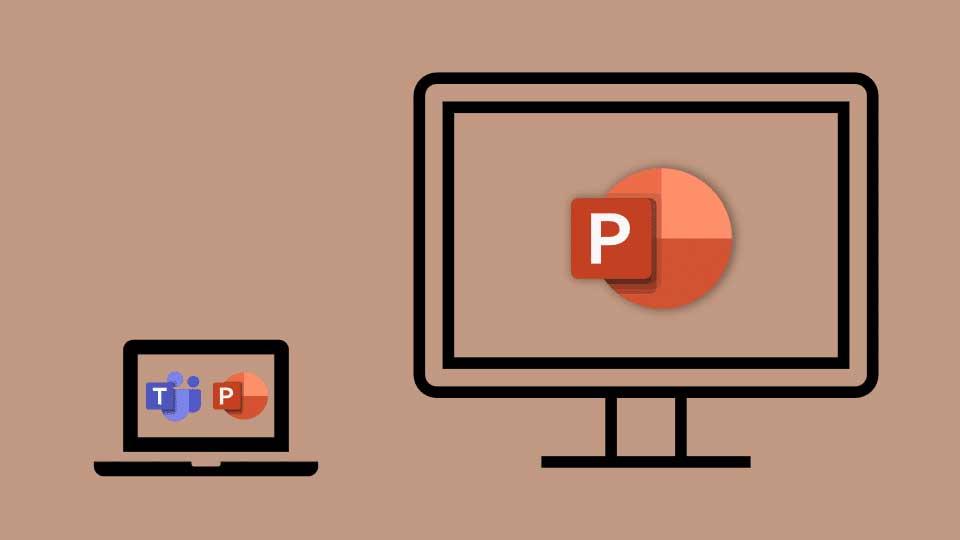
Dans cet article, nous apprendrons comment présenter ou partager PowerPoint sur Microsoft Teams. Il s'agit d'une fonctionnalité intéressante que MS Teams apporte aux utilisateurs, particulièrement utile pour les enseignants et ceux qui doivent faire des présentations fréquentes. Cependant, de nombreuses personnes se plaignent du fait que la fenêtre Teams se réduit souvent lorsqu'ils appuient sur le bouton Partager , ce qui rend difficile le suivi de la discussion ou des questions du public.
Ne vous inquiétez pas, nous avons toujours un moyen d'ouvrir la fenêtre de discussion lors de la présentation d'une présentation PowerPoint dans Microsoft Teams .
Comment présenter des présentations PowerPoint dans Microsoft Teams tout en affichant le cadre de discussion
Étape 1 : Cliquez sur le bouton Partager comme d'habitude.
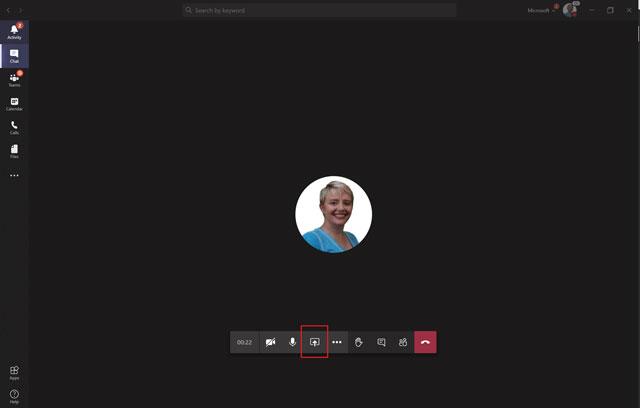
Étape 2 : Cependant, au lieu de cliquer pour partager tout l' écran du bureau ou une certaine fenêtre dans la section Windows , sélectionnez le fichier dans la section PowerPoint . Si vous ne trouvez pas le fichier PowerPoint, vous pouvez cliquer sur Parcourir et le télécharger depuis votre ordinateur.

Étape 3 : À ce stade, vous verrez l'écran de présentation PowerPoint affiché directement dans la fenêtre Microsoft Teams.
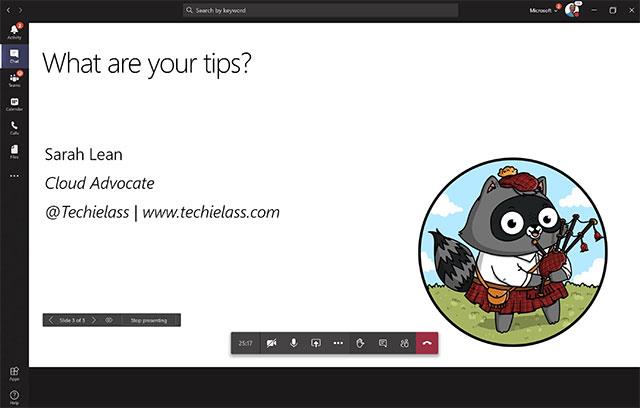
Étape 4 : Cliquez sur l' icône Afficher la conversation dans la barre de contrôle pour ouvrir la boîte de discussion.
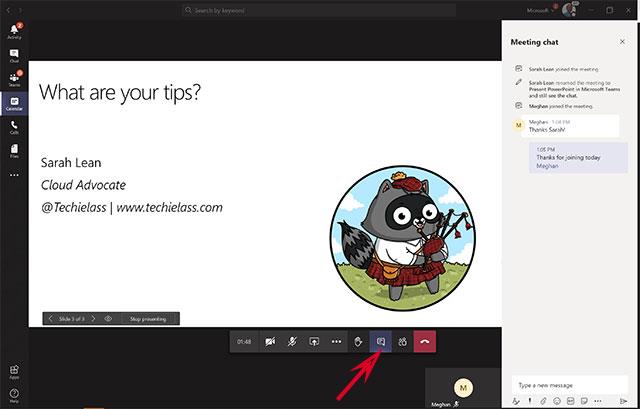
Vous pouvez désormais partager PowerPoint tout en ayant accès à la fenêtre de discussion et à la vidéo de tous les membres du groupe (s'ils participent à un appel vidéo).
Conseils pour présenter des présentations PowerPoint sur Teams
Naviguer dans les diapositives
Pour présenter les diapositives dans l'ordre dans Microsoft Teams, utilisez les flèches de navigation en bas à gauche de la diapositive actuelle.
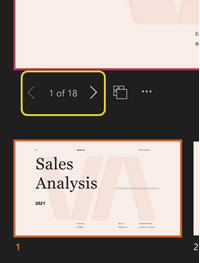
Pour passer à la diapositive suivante ou revenir à la diapositive précédente, sélectionnez la diapositive dans la rangée de vignettes en bas de l'écran.
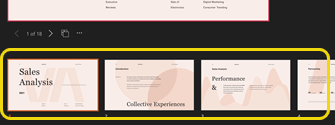
Pour choisir une vue en grille de toutes les diapositives de votre présentation, sélectionnez Aller à la diapositive à côté des flèches de navigation (ou sélectionnez G sur votre clavier).
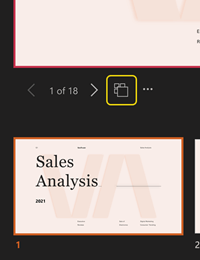
Simplifiez le visualiseur
Si vous le souhaitez, supprimez les vignettes et la bande de notes de la visionneuse du présentateur afin de pouvoir vous concentrer sur la diapositive actuelle.
Sélectionnez Plus d'options sous la diapositive actuelle et sélectionnez Masquer la vue du présentateur . Vous pouvez également sélectionner la fenêtre de partage et appuyer sur Ctrl+Shift+x .
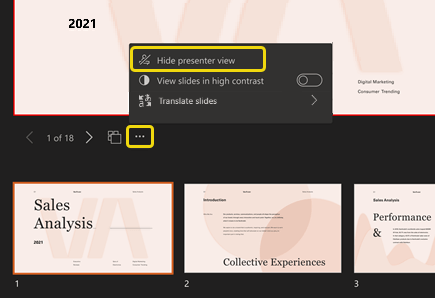
Définir un contraste élevé pour PowerPoint sur Teams
Passez à une vue à contraste élevé de ces diapositives pour aider les présentateurs malvoyants à mieux voir. Cet ajustement n'affecte pas le contenu de la présentation.
Sélectionnez Plus d'options sous la diapositive actuelle et sélectionnez Afficher les diapositives avec un contraste élevé .
Vous etes peut etre intéressé:
Lorsque vous utilisez votre iPhone et que les applications commencent à planter ou à ralentir considérablement, vous redémarrez normalement votre appareil pour qu'il fonctionne à nouveau correctement. Mais
Quiconque a été en ligne est probablement tombé sur une fenêtre contextuelle indiquant : « Ce site utilise des cookies ». Vous avez toujours la possibilité d'accepter tout
Le calcul de grandes quantités de données dans Excel peut s'avérer fastidieux et fastidieux, c'est pourquoi l'automatisation est utile. Si vous utilisez régulièrement Excel, vous
Est-il temps de remplacer votre bracelet Apple Watch ? Nous allons vous montrer comment retirer votre bracelet Apple Watch dans ce didacticiel utile.
Les pop-ups Web sont devenues tellement synonymes de pages indésirables que la plupart des navigateurs les bloquent par défaut. Cependant, de temps en temps, un site peut avoir un
Les Sims 4 est le dernier opus d'une franchise de jeux lancée il y a près de 20 ans. Aujourd'hui, il propose des fonctionnalités et des paramètres cachés pour donner aux utilisateurs
À mesure que la vie devient plus virtuelle, savoir comment envoyer avec succès une pièce jointe dans votre application Messenger, que ce soit pour des raisons professionnelles ou personnelles, est devenu une nécessité.
Il existe de nombreuses raisons pour lesquelles vous aimez filmer et monter. Vous pouvez filmer les lieux que vous avez visités, les personnes que vous aimez et capturer tout moment spécial que vous souhaitez
Si vous avez rencontré une erreur de manifeste Steam indisponible, le client Steam n'a pas réussi à accéder au manifeste. L'erreur se produit lorsque la plateforme ne trouve pas
Avec Google Maps, vous pouvez visiter de nouveaux endroits sans craindre de vous perdre. Tout ce que vous avez à faire est d'entrer votre lieu de départ et votre destination,
Lors de l'enregistrement d'un compte auprès de Telegram, vous devez ajouter un numéro de téléphone à vos informations personnelles. Si vous êtes curieux de confirmer celui de quelqu'un d'autre
Bien qu'il soit créé par la société mère de TikTok, CapCut offre bien plus de contrôle sur une vidéo que TikTok. Vous pouvez utiliser les excellents outils d'édition de CapCut pour
Si vous préférez préserver votre vie privée en cachant l'espace derrière vous pendant les appels Zoom, il peut être dans votre intérêt d'utiliser le flou de Zoom.
Découvrez comment transformer votre Amazon Echo Show en cadre photo numérique avec Amazon Photos dans ce guide.
Vous avez la possibilité de faire de Chrome votre navigateur par défaut lorsque vous l'utilisez pour la première fois. Si vous ignorez l'invite, vous pouvez toujours utiliser le navigateur
Un formulaire de commande en ligne aide les entreprises à recevoir les commandes de leurs clients sans tracas. Avec un bon de commande, les clients peuvent passer des commandes de produits, faire
En matière de simplicité, de sécurité et de fonctionnalités, AnyDesk est devenu un succès instantané pour le partage de bureau sans latence, dépassant rapidement TeamViewer. Si tu
YouTube propose aux téléspectateurs plusieurs fonctionnalités d'accessibilité pour améliorer leur expérience de visionnage. Deux d’entre eux sont des sous-titres et des sous-titres codés. Avec récent
Un élément clé de vos voyages interstellaires dans Starfield est l’excitation de construire des avant-postes sur des mondes extraterrestres. Les ressources que vous pouvez en tirer
Vous avez fait vos recherches, pris votre décision et souhaitez investir dans une action, mais les marchés ne sont pas encore ouverts. Heureusement, ce n'est pas un problème car


















